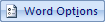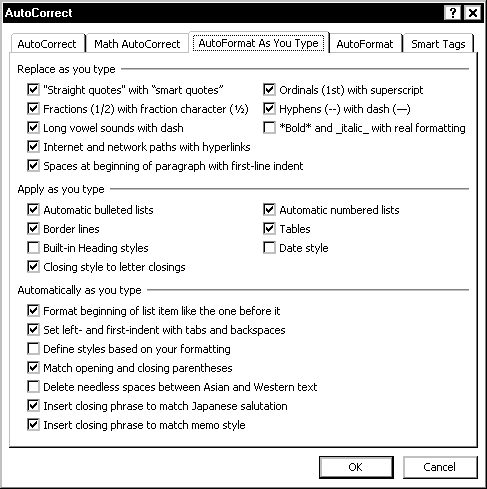(Archivos) Microsoft Word 2007: Creación de fracciones
Este artículo se basa en software heredado.
este documento le ayudará a crear fracciones personalizadas con Word. Las fracciones estándar½, ¼ y ¾ se pueden crear automáticamente con la opción de formatear una fracción de tres caracteres a una fracción de un carácter a medida que escribe (por ejemplo, 3/4 a¾).nota: si necesita fracciones complejas o no estándar, consulte Crear expresiones matemáticas personalizadas.,
configurar Autoformato para fracciones
Puede elegir que Word formatee automáticamente una fracción de tres caracteres a una fracción de un carácter siguiendo las instrucciones a continuación:
Windows:
-
desde el botón de OFFICE
 , haga clic en Opciones de WORD
, haga clic en Opciones de WORD 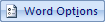
aparece el cuadro de diálogo Opciones de Word. -
en la lista Categorías, seleccione revisión
-
haga Clic en OPCIONES de AUTOCORRECCIÓN…aparece el cuadro de diálogo Autocorrección.,
-
Seleccione la ficha Autoformato mientras escribe
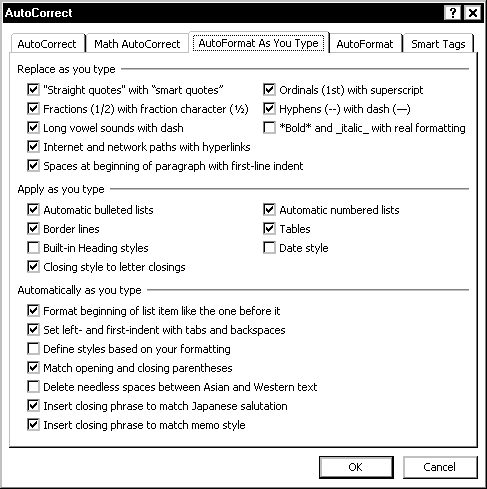
-
Seleccione Fracciones (1/2) con carácter de fracción (½)
NOTA: La opción se selecciona si aparece una marca de verificación. -
haga Clic en ACEPTAR
-
haga Clic en ACEPTAR
Macintosh:
-
Desde el menú Herramientas, haga clic en AUTOCORRECCIÓN…aparece el cuadro de diálogo Autocorrección.
-
seleccione el Autoformato mientras escribe la pestaña
-
seleccione fracciones (1/2) con carácter de fracción (½)
nota: la opción está seleccionada si aparece una marca de verificación., -
Haga clic en Aceptar
agregar fracciones estándar
Si Word está configurado en fracciones Autoformateadas, puede usar las siguientes instrucciones para crear los caracteres de½, ¼ y ¾ fracción.
-
coloque el punto de inserción donde debe aparecer la fracción
NOTA: Debe haber al menos un espacio antes del punto de inserción. -
Tipo 1/2, 1/4, o 3/4
-
Presione
Los caracteres cambian a½, ¼ y¾, respectivamente.
 , haga clic en Opciones de WORD
, haga clic en Opciones de WORD